- Používanie VPN na notebooku by sa nemalo líšiť od používania na stolnom počítači.
- Ak ste začiatočník, môže byť pre vás ťažké nakonfigurovať nastavenia siete.
- Poskytovatelia VPN tretích strán sú najobľúbenejšou voľbou medzi používateľmi notebookov.
- Na druhej strane má Windows 10 tiež zabudovanú funkciu VPN, ktorá je dosť efektívna.

Potrebujete pripojiť svoj notebook Windows 10 k sieti VPN? Kvalitná a spoľahlivá VPN je dôležitá a v dnešnom článku vám ukážeme, ako sa k vášmu počítaču pripojiť VPN sieť v systéme Windows 10.
Ak chcete pripojiť svoj prenosný počítač so systémom Windows 10 k sieti VPN, je treba urobiť niekoľko vecí, aby ste sa dostali do tohto bodu.
Či už je to pre pracovné účely, alebo pre vaše osobné použitie, VPN alebo virtuálna súkromná sieť, to vám poskytne bezpečnejšie pripojenie k sieti a internetu, napríklad ak pracujete na verejnom mieste.
Aby ste mohli notebook Windows 10 úspešne pripojiť k sieti VPN, musíte mať na svojom notebooku profil VPN, buď tak, že si ich sami vytvoríte, alebo si nastavíte kancelársky alebo pracovný účet, aby ste zo svojho účtu získali profil VPN pracovisku.
5 najlepších VPN, ktoré odporúčame
 |
Pre dvojročné plány je k dispozícii zľava 59% |  Skontrolujte ponuku! Skontrolujte ponuku! |
 |
79% zľava + 2 mesiace zadarmo |
 Skontrolujte ponuku! Skontrolujte ponuku! |
 |
85% zľava! Iba 1,99 $ za mesiac na 15 mesačný plán |
 Skontrolujte ponuku! Skontrolujte ponuku! |
 |
83% zľava (2,21 $ / mesiac) + 3 mesiace zadarmo |
 Skontrolujte ponuku! Skontrolujte ponuku! |
 |
76% (2.83$) na 2 ročný plán |
 Skontrolujte ponuku! Skontrolujte ponuku! |
Ako sa môžem pripojiť k sieti VPN v systéme Windows 10?
Použite klienta VPN tretej strany

Zďaleka najjednoduchšia metóda je použitie klienta VPN tretej strany poskytovaného službou VPN, ktorú máte predplatenú.
Ďalšie opísané metódy sa budú zdať v porovnaní s touto metódou trochu komplikované. Tu si jednoducho stiahnete aplikáciu, prihlásite sa pomocou svojich poverení a je to.
Pokiaľ ide o služby VPN, vrelo odporúčame riešenie uvedené nižšie, vo vlastníctve spoločnosti Kape Technologies.
Poskytuje skutočne dobré služby s tisíckami serverov po celom svete, čo v podstate znamená, že môže ponúknuť dobrú rýchlosť internetu, nech ste kdekoľvek.
Tu sú hlavné výhody používania tejto VPN:
- Priateľské k súkromiu: majú skutočne dobrú politiku bez prihlásenia
- Ochrana proti úniku: majú svoje vlastné servery DNS, ktoré zabraňujú úniku
- Najnovšia podpora protokolov: podporujú OpenVPN, ale aj úplne nový protokol WireGuard
- P2P povolené: neblokujú P2P pripojenia

Súkromný prístup na internet
Vyskúšajte jednu z najlepších sietí VPN, ktorú môžete pre svoj notebook získať, teraz za obmedzenú dobu so zľavou!
Vytvorte si na svojom notebooku vo Windows 10 profil VPN
Tu sú kroky, ktoré môžete podniknúť na vytvorenie profilu VPN na svojom notebooku, ak ho nemáte:
- Ak je profil VPN, ktorý chcete vytvoriť, určený pre vaše pracovné konto, skontrolujte nastavenia siete VPN alebo vyhľadajte sieť VPN na intranetovom serveri na vašom pracovisku alebo sa poraďte s personálom IT podpory vašej spoločnosti to. Ak je však profil VPN pre službu VPN, ktorú ste si predplatili na osobné použitie, prejdite do obchodu Microsoft Store a skontrolujte či existuje aplikácia pre službu VPN, a potom prejdite na webovú stránku služby VPN a skontrolujte, či sú uvedené nastavenia pripojenia v tom.
- Po potvrdení VPN pre prácu alebo VPN pre osobný účet kliknite na Štart tlačidlo.
- Vyberte Nastavenie.
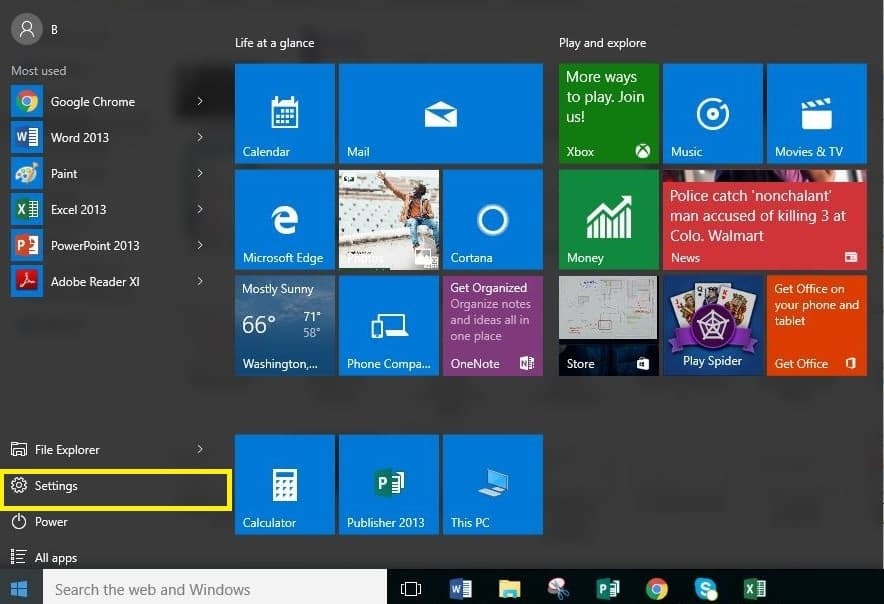
- Kliknite Sieť a internet.
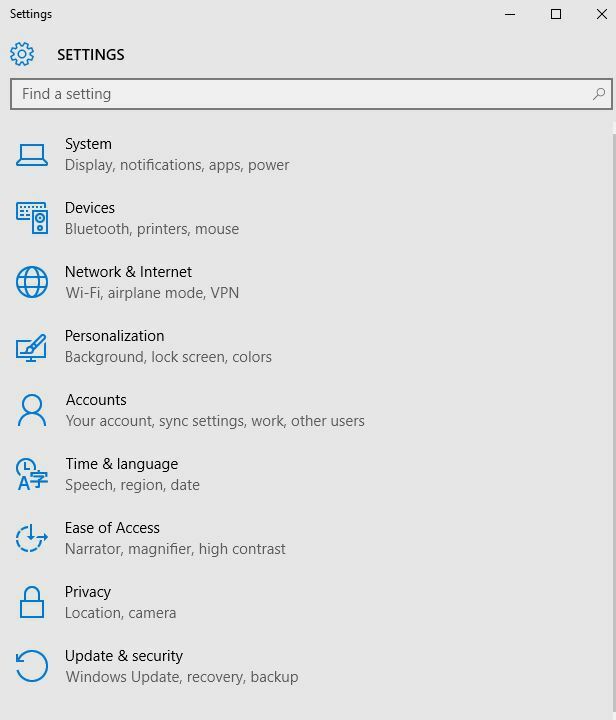
- Vyberte VPN.
- Vyberte Pridajte pripojenie VPN.
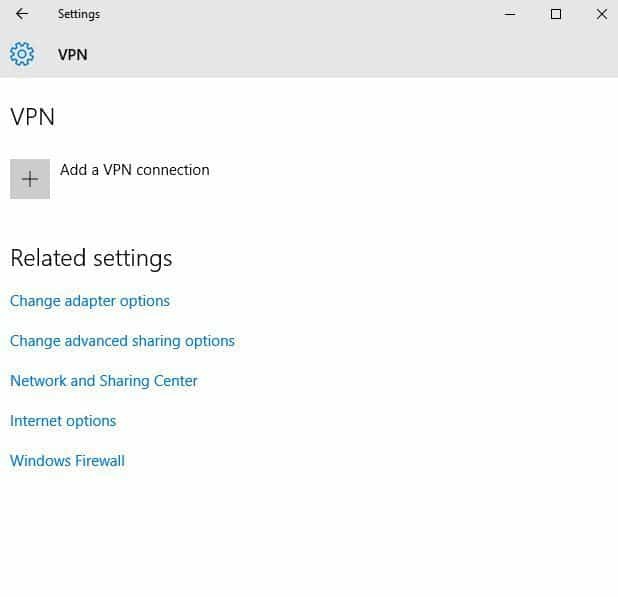
- Pod Pridajte pripojenie VPN, ísť do Poskytovateľ VPN.
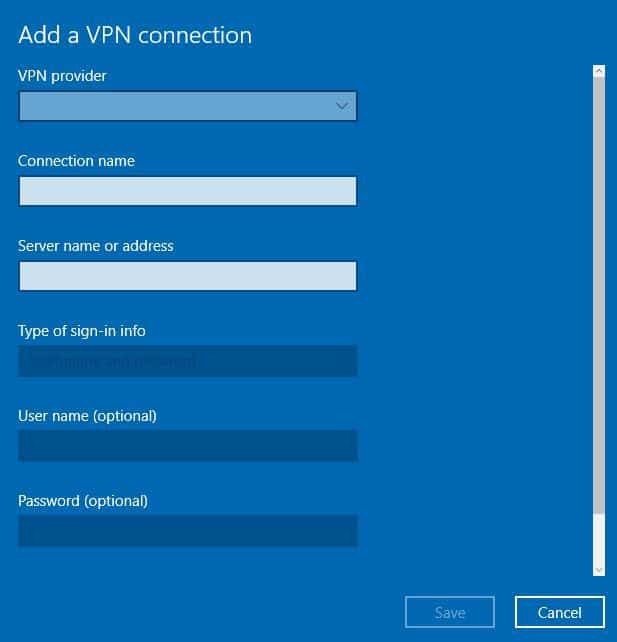
- Vyberte si Windows (vstavaný).
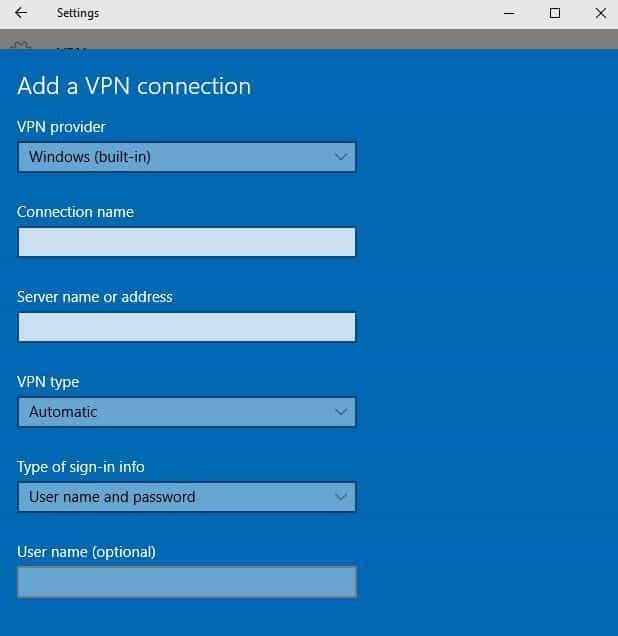
- Ísť do Názov pripojenia do poľa a zadajte ľubovoľný názov, napríklad My Personal VPN pre profil pripojenia VPN. Toto je rovnaké meno, ktoré budete hľadať, keď sa chcete pripojiť do poľa Názov servera alebo adresa.
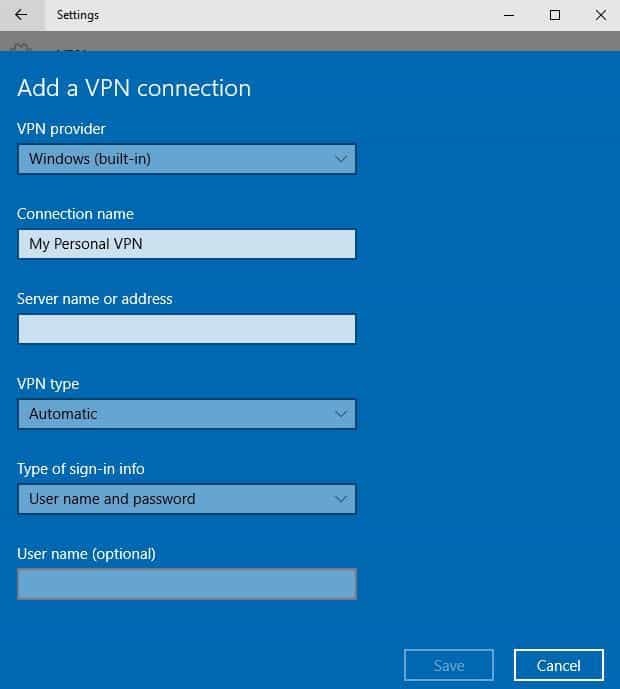
- Zadajte adresu servera VPN.
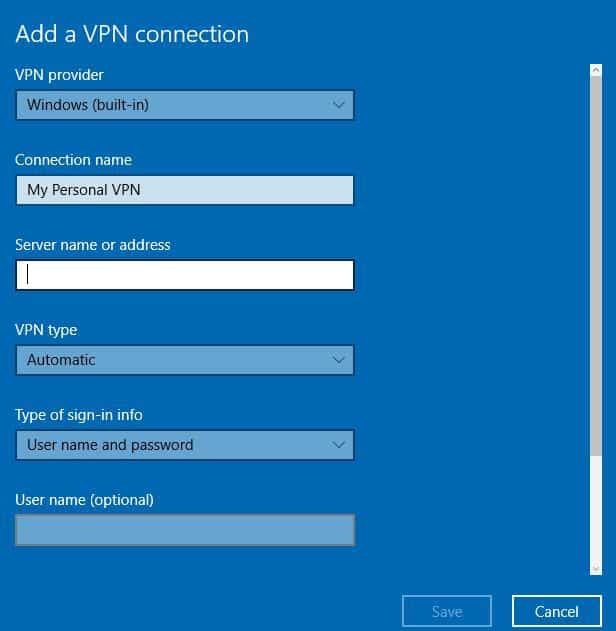
- Pod Typ VPN, vyberte typ pripojenia VPN, ktorý chcete vytvoriť. To znamená, že potrebujete vedieť, aký typ používa vaša spoločnosť alebo služba VPN.
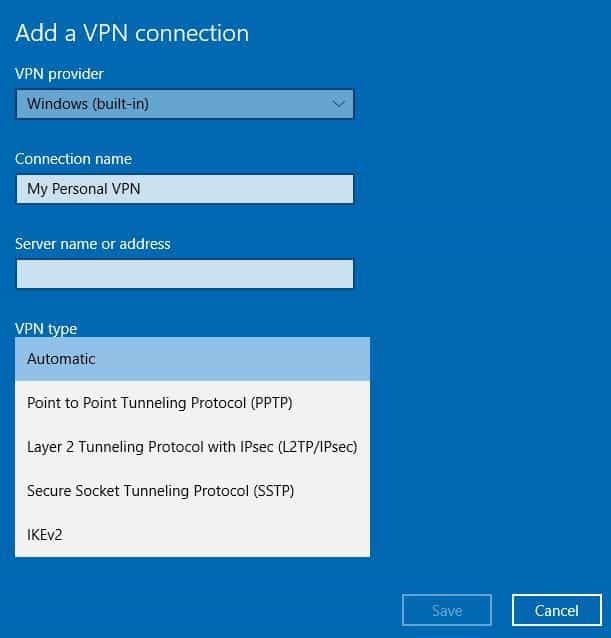
- Pod Typ prihlasovacích informácií, vyberte typ prihlasovacích údajov alebo prihlasovacích údajov, ktoré chcete použiť, napríklad používateľské meno a heslo, certifikát, jednorazové heslo alebo čipová karta, ktoré sa používajú na pracovné pripojenie k sieti VPN. Do polí zadajte svoje používateľské meno a heslo.
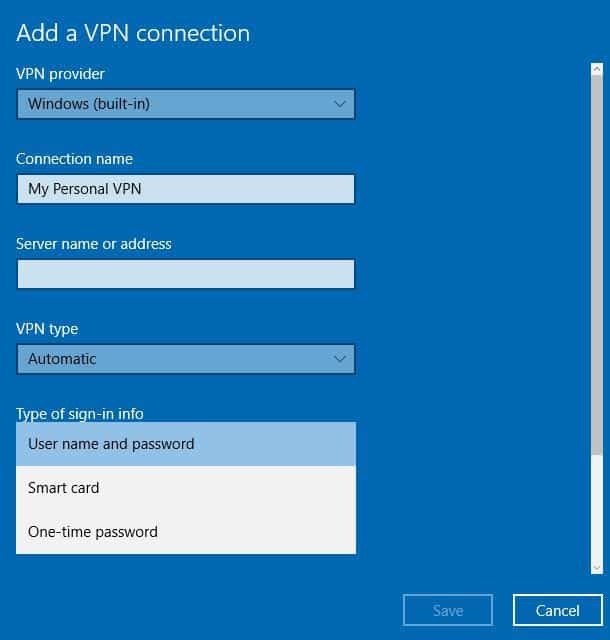
- Vyberte Uložiť.
Ak chcete upraviť informácie o pripojení VPN alebo ďalšie špecifikácie nastavení, ako sú nastavenia servera proxy, vyberte pripojenie VPN a kliknite na ikonu Pokročilé nastavenia
Pripojte svoj notebook s Windows 10 k VPN
Teraz, keď ste vytvorili profil VPN pre pracovný alebo osobné použitie, ste pripravení na pripojenie k sieti VPN.
Tu sú kroky, ktoré môžete podniknúť na pripojenie k VPN:
- Prejdite na pravú stranu panela úloh.
- Vyberte Sieť ikona (so symbolom Wi-Fi).
- Vyberte ikonu Pripojenie VPN ktorý chcete použiť.
- Na základe toho, čo sa stane, keď vyberiete sieť VPN, buď vyberte Pripojte sa (ak je tlačidlo pripojenia zobrazené pod pripojením VPN) alebo, ak VPN v Nastaveniach Otvorí sa, odtiaľ vyberte pripojenie VPN a potom kliknite na Pripojte sa.
- Ak sa zobrazí výzva, zadajte svoje používateľské meno a heslo (alebo iné prihlasovacie údaje).
Po pripojení sa zobrazí názov pripojenia VPN a pod ním slovo Pripojené. Ak chcete zistiť, či ste pripojení, vyberte ikonu Sieť a potom skontrolujte, či sa pod pripojením VPN zobrazuje slovo Pripojené.
Podarilo sa vám pripojiť k sieti VPN pre notebook so systémom Windows 10 po vykonaní krokov popísaných vyššie? Ak je to tak, podeľte sa s nami o svoje skúsenosti.
Zostavili sme tiež príručku, ako opraviť problémy s pripojením VPN, pre prípad, že sa nebudete môcť pripojiť k sieti VPN.
Ak nemôžete, dajte nám vedieť, čo sa stane, keď vyskúšate tieto kroky, zanechaním komentára v sekcii nižšie.
často kladené otázky
Áno, Windows 10 je dodávaný so zabudovaným klientom, kde môžete zadať svoju konfiguráciu a pripojiť sa k serveru VPN. Prečítajte si viac o tom, ako na to vytvorte si profil VPN.
Samotná služba VPN je legálna a legálne je aj jej použitie. Niektoré služby zakazujú svojim používateľom prístup k ich službám prostredníctvom siete VPN. Preto si musíte prečítať zmluvné podmienky každého z nich.
Ak váš klient VPN umožňuje presmerovanie portov, môžete túto možnosť použiť na zmenu predvolených portov. Je to jedna metóda ako sa vyhnúť detekcii.
Na pripojenie notebooku k doméne pomocou pripojenia VPN použite zabudovaného klienta VPN dodávaného so systémom Windows. Nasleduj kroky v tomto článku sa dozviete, ako na to.
![7 najlepších sietí VPN na hranie Rust [Sprievodca 2021]](/f/574a273c75b8280832f7c4868b9984a8.jpg?width=300&height=460)
![Čo robiť, ak ISP blokuje Showbox? [Stručný návod]](/f/84ae3aa3d4d6d79d7b6a65e5e3b85864.jpg?width=300&height=460)
![3 najlepšie VPN s otvorenými portami na vyskúšanie [Sprievodca 2021]](/f/016954e54176521c032065d0895f4a25.jpg?width=300&height=460)